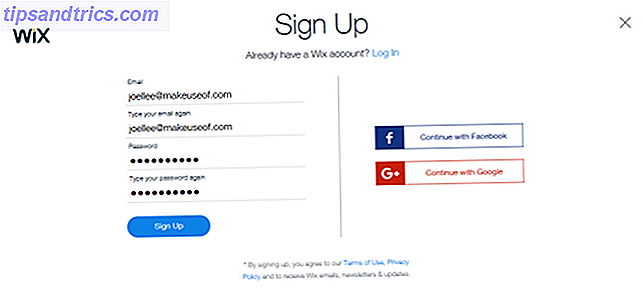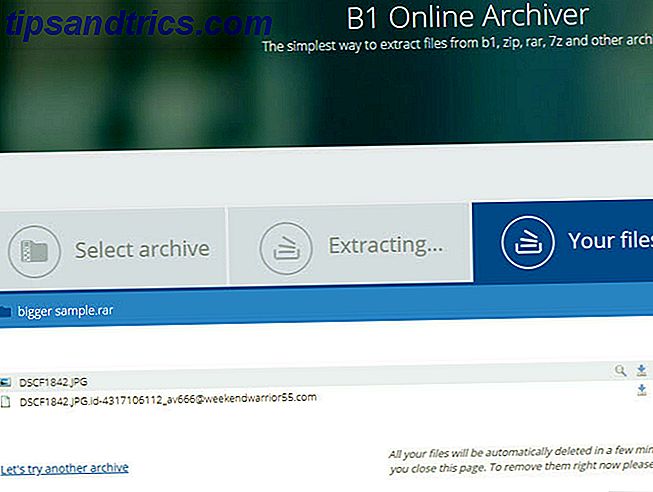Die Konferenz, die auf Ihrem iPhone anruft, ist im Prinzip ein Prozess mit nur einem Tipp, aber es gibt noch andere Funktionen, die Sie kennen sollten, um den Prozess einfacher zu verwalten.
In der Vergangenheit haben wir die vielen Dinge abgedeckt, die Sie tun können, während Sie auf dem iPhone sprechen 10+ Dinge, die Sie tun können, während Sie auf Ihrem iPhone sprechen 10+ Dinge, die Sie beim Sprechen auf Ihrem iPhone tun können Die meisten von uns wissen, dass wir ein anderes Telefon beantworten können Rufen Sie an, während Sie telefonieren, und wir können einen Lautsprecher anrufen, damit wir ihn nicht an unsere ... merken müssen, aber wenn Sie mit mehr als einer Person sprechen wollen, hilft es zu wissen, wie um Anrufe hinzuzufügen, sie zusammenzuführen und einzelne Anrufe zu beenden, ohne verwirrt zu werden.
Wusstest du, dass mit der Ankunft von iOS 8 Was ist neu in iOS 8? Was gibt es Neues in iOS 8? Nach dem großen Redesign des iOS 7 im letzten Jahr, erwarten Sie auf der diesjährigen Worldwide Developer Conference eine gedämpfte iOS 8-Ankündigung - aber Sie irren sich. Lesen Sie mehr, Apple sogar FaceTime Audio Conference Calling hinzugefügt?
Konferenzgespräche führen
Apple ermöglicht die Zusammenführung von bis zu fünf Anrufen über die Konferenzanruffunktion. Sie können zwar bestimmte Teilnehmeranschlüsse wählen, um sie der Konferenz hinzuzufügen, aber Sie können leichter auf diese Nummern in Ihrer Kontaktliste zugreifen, wodurch die Notwendigkeit, die Nummern zu wählen, reduziert wird.
Um die Konferenz einzurichten, gehen Sie folgendermaßen vor:
1. Rufen Sie die erste Person wie gewohnt an. Lassen Sie die Person, die Sie anrufen, wissen, dass Sie weitere Anrufer hinzufügen werden.
2. Tippen Sie auf die Schaltfläche Anruf hinzufügen auf dem iPhone.
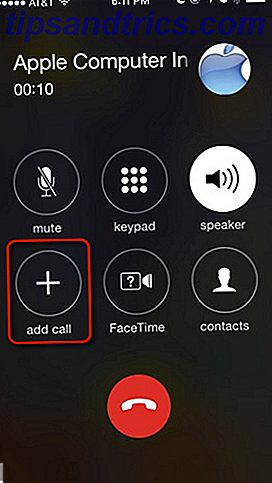
3. Nachdem die zweite Person Ihren Anruf beantwortet hat, tippen Sie auf die Schaltfläche Anrufe zusammenführen . Beachten Sie an dieser Stelle, dass die Namen der zwei Anrufer oben auf dem Telefon aufgeführt sind. Dies ist ein weiterer Grund, Parteilinien in Ihren Kontakten anzuzeigen, da Sie ihre Namen während der Anrufe aufgelistet sehen können.
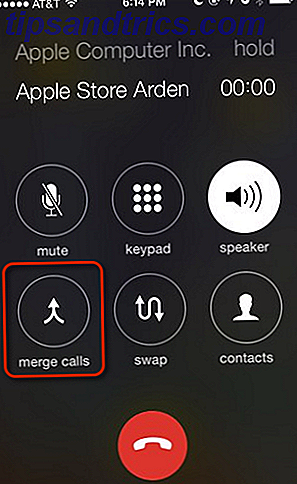
4. Wiederholen Sie die Schritte 2 und 3 für jeden weiteren Anruf. Nachdem jeder Anruf zusammengeführt wurde, wird die Schaltfläche Anruf hinzufügen erneut angezeigt. Hinweis: Sie können auch auf die Schaltfläche Kontakte tippen, um einen anderen Empfänger in die Konferenz einzuwählen und ihn zusammenzuführen. An dieser Stelle tippen Sie am besten auf die Lautsprechertaste, damit Sie alle Telefonleitungen sprechen können, ohne das Telefon an Ihr Ohr zu halten.
Hinweis: Sie können es nicht wissen, aber Sie können auch Audio-Telefonanrufe mit FaceTime machen Die ultimative Anleitung zum Tätigen eines Anrufs mit Ihrem iPhone Die ultimative Anleitung zum Tätigen eines Anrufs mit Ihrem iPhone Wenn es darum geht, auf Ihrem iPhone zu telefonieren sind nicht nur auf die integrierten Apps und Funktionen beschränkt. Lesen Sie mehr über WLAN und Ihren mobilen Datentarif. FaceTime Audio-Anrufe (nicht Videoanrufe) sind auch mit Konferenzfunktionen kompatibel, aber diese Anrufe können nur mit anderen iPhone- oder Mac-Benutzern getätigt werden.
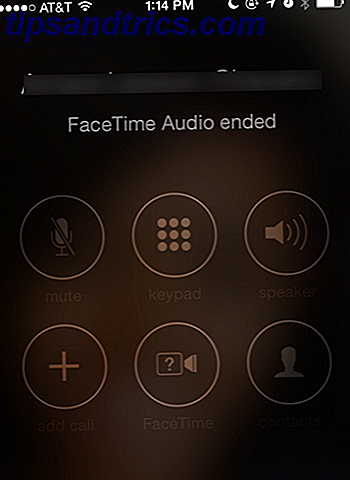
Eingehende Anrufe handhaben
Sie können während Ihres Konferenzgesprächs auch eingehende Anrufe annehmen. Wenn Sie einen Anruf erhalten, tippen Sie auf die Schaltfläche Halten und Akzeptieren, und führen Sie dann jeden Anrufer zum Konferenzanruf zusammen. Wenn Sie einen Anruf nicht annehmen möchten, tippen Sie auf die Schaltfläche An Voicemail senden . Achten Sie besonders auf die Schaltfläche Beenden und Akzeptieren, um die Verbindung mit allen aktuellen Konferenzteilnehmern zu beenden.
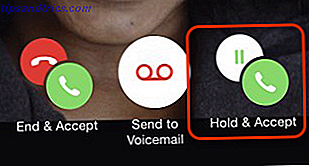
Wenn Sie während Ihres Konferenzgesprächs keine Anrufe erhalten möchten, öffnen Sie die App "Einstellungen" auf Ihrem Telefon, tippen Sie auf Nicht stören und aktivieren Sie die Funktion manuell (auch im Control Center, indem Sie vom unteren Rand des Telefons nach oben wischen) . Dadurch werden alle eingehenden Anrufe und Benachrichtigungen stummgeschaltet. 10 Neue iOS 6-Einstellungen, die Sie kennen sollten 10 neue iOS 6-Einstellungen, die Sie kennen sollten Wie bei jedem Betriebssystem oder jeder Software sollten Sie sich etwas Zeit nehmen, um zu sehen, welche Voreinstellungen vorhanden sind. Die neueste Version von iOS 6 enthält eine Reihe von Einstellungen, die eine bessere Kontrolle von ... Read More.
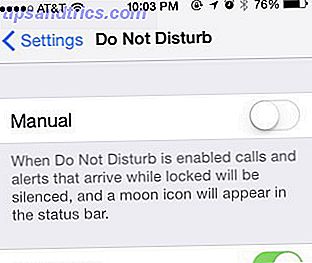
Privat sprechen
Während einer Telefonkonferenz können Sie während der Konferenz mit einer Person privat sprechen oder einen Anruf beenden. Tippen Sie dazu auf die blaue Schaltfläche "i" oben rechts. Dies ist nur möglich, wenn alle Anrufe zusammengeführt werden.
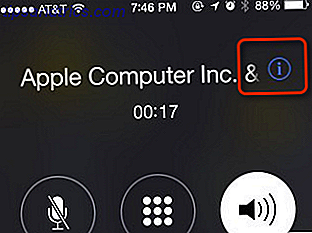
Im nächsten Fenster werden alle Verbindungen der verbundenen Parteien aufgelistet und Sie können überprüfen, welche Sie beenden oder privat sprechen möchten. Die anderen Parteilinien bleiben in der Warteschleife.
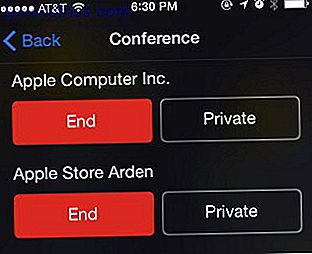
Zugriff auf andere Apps
Während einer Telefonkonferenz können Sie die iPhone App tatsächlich verlassen und andere Apps öffnen. Tippen Sie dazu auf die Schaltfläche Lautsprecher in der Telefon-App und dann auf die Home-Taste Ihres iPhone. Achten Sie darauf, nicht auf die rote Telefontaste zu tippen, die alle Anrufe beendet. Jetzt können Sie z. B. eine Notizen-App oder eine Webbrowser-App öffnen, um Informationen zu erhalten, während Sie noch den Konferenzanruf halten.
Tippen Sie auf die grüne Leiste oben auf dem Telefon, um zur Telefon-App zurückzukehren.
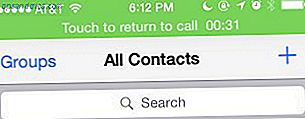
Stumm dich ab
Wenn Sie in einer Situation sind, in der Sie nicht möchten, dass andere Personen Sie während der Konferenz hören, können Sie sich kurz stummschalten, hören aber immer noch andere. Tippen Sie einfach auf die Schaltfläche " Stummschalten" und Sie können loslegen.
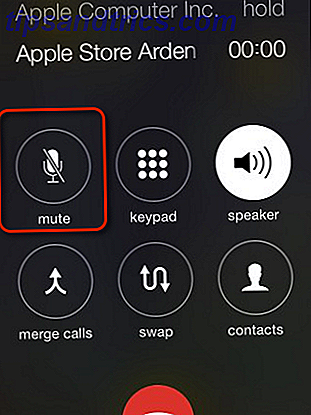
Übung macht den Meister
Möglicherweise möchten Sie den oben beschriebenen Konferenzanruf mit Freunden oder Familienmitgliedern üben, damit Sie sich bei diesem wichtigen geschäftlichen oder Besprechungsanruf nicht ungeschickt fühlen.
Lassen Sie uns wissen, wie das Telefonieren mit dem iPhone funktioniert. Und wenn Sie neu auf dem iPhone sind, schauen Sie sich einige andere iOS 8 Funktionen an, die Sie über iOS 8 wissen sollten. 10 Gründe, es sofort zu installieren iOS 8 ist hier: 10 Gründe, es sofort zu installieren Wenn Sie ein iPhone besitzen, iPad oder iPod Touch möchten Sie so schnell wie möglich auf iOS 8 upgraden. Hier ist der Grund. Weiterlesen .
Machst du Telefonkonferenzen von deinem iPhone?

![Warum Hulus Kabelabonnement-Anforderungen ein Vorbote für kommende Dinge sind [Meinung]](https://www.tipsandtrics.com/img/internet/868/why-hulu-s-cable-subscription-requirement-is-harbinger-things-come.jpg)